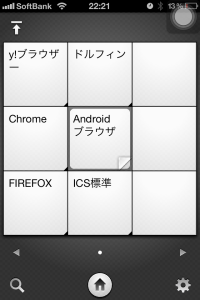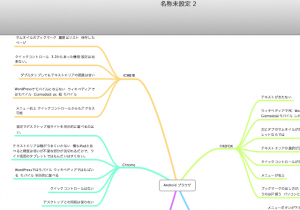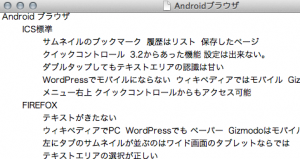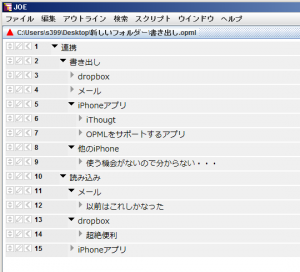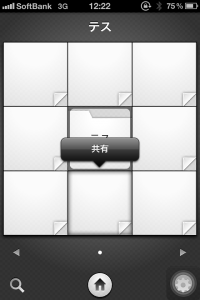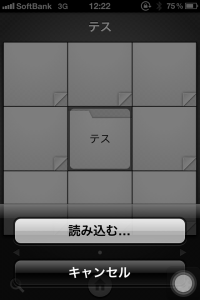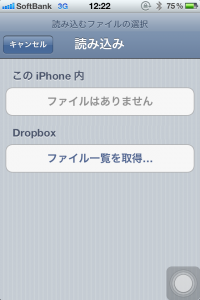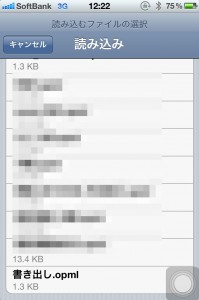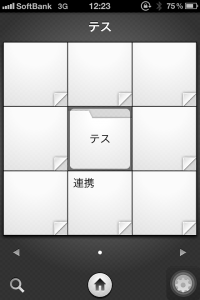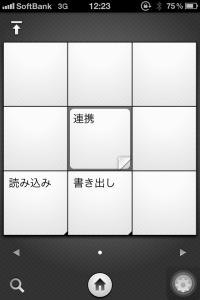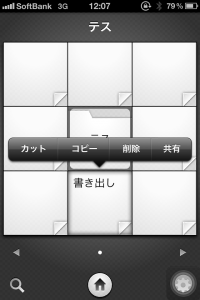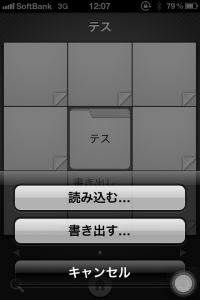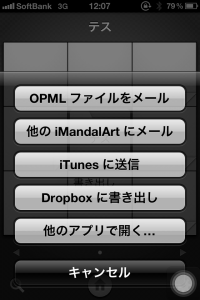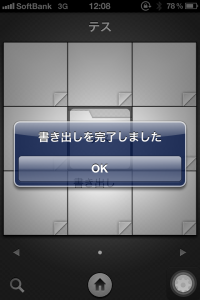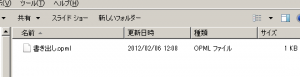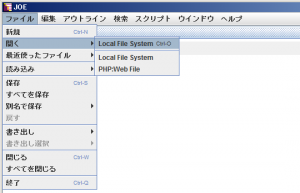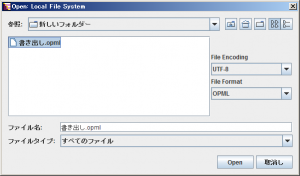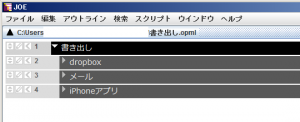非常に残念だ。iOS のキラーアプリ iMandalart がディスコン宣言。しかも、iOS 7 への対応ができないため。ということは、iMandalart を使うためには iOS 7 にしてはいけないということだ。
非常に残念だ。iOS のキラーアプリ iMandalart がディスコン宣言。しかも、iOS 7 への対応ができないため。ということは、iMandalart を使うためには iOS 7 にしてはいけないということだ。
まあ、自分の場合は他の事情で iOS 7 にするのは当分無理なので、困らないといえば困らないが、メインのアプリが iOS 7 必須になったら選択肢はない。アプリのアップデートが上がった時に、アップデートしたら動かなくならないか確認しなければならない。
デバイスの OS がアプリが必要とする OS のバージョンでない場合にアップデートしないように判断できると思うんだが・・・iPhone 4S 6.1.1 で Skype のアップデートをしたら、「OS のバージョンが古いから使えない」と起動できなくなった。自分は Skype に依存していないので困ってないが、困るような事態にいつなるか分からない。
iMandalArt の開発元の開発スピードが、他のアプリに比較して、大幅に遅いことはiMandalArtファンにとっては共通認識だった。致命的なバグが数ヶ月も放置されることはザラだった。これを機に、開発能力の高い開発会社に吸収されればいいと思う。
しかし、「旧バージョンをそのまま引き継ぐ事は出来ません」というのはどういう意味だろう。新たに買い直せでも仕方がないが、その際には期間限定の半額セールくらいはしてほしいと思う。データについてはOPMLに書き出しておけば新バージョンにインポートは可能だろう。データファイルに互換がなくてOPMLの読み込みもできないならもう買わないだろう。
Mandal-Art
iMandalArt・iMandalArt HD の販売及びサポート中止のお知らせ
2009年8月にリリースしたiPhone版iMandalArt、及び iPad版iMandalArt HDの販売、サポートを、本年8月末をもって終了する決定を致しました。
実は、販売元である弊社(株)ヒロアートディレクションズと共にプログラム開発を担当していたHMDT株式会社との間において、様々な問題が発生し、現在、共同プロジェクトは解消されております。
詳しい内容についてこの場ではお話はできませんが、間もなくリリースされるiOS7に、現行バージョンでは改修などの対応が出来ないため、このバージョンの使命は終えたと判断し、販売を終了させる決断を致しました。発売から4年間熱くご支援いただいたお客様には、多大なご迷惑をおかけ致しますが、ご理解いただけるよう何卒よろしくお願い致します。
現在、Mandalartの新バージョンをリリースする準備を整えています。
全くの新バージョンになる為、旧バージョンをそのまま引き継ぐ事は出来ませんが、旧来のお客様にも満足して頂けるよう、何らかの形で引き継ぎの方法を考えております。1日も早いリリースを目指しておりますが、今後の情報にご期待いただきたいと思います。
誠に勝手なお願いではありますが、よろしくご支援を頂きたくお願い申し上げます。HIRO ART DIRECTIONS,INC.
2013年8月